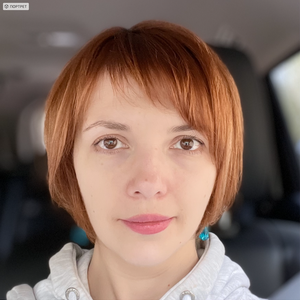Ваши комментарии
10 лет назад
Андрей, простите за задержку с ответом. Мы возьмем ваше предложение в разработку на один из ближайших релизов.
Да, все исправления выложены, должно работать нормально.
Не совсем понимаем, в счете есть поле "Доп. условия", чем оно отличается от этого поля для произвольного текста?
Здравствуйте! В акте и сейчас есть возможность указать любую доп. информацию. Для этого предназначено поле "Показать текст" на вкладке "Печатная форма".
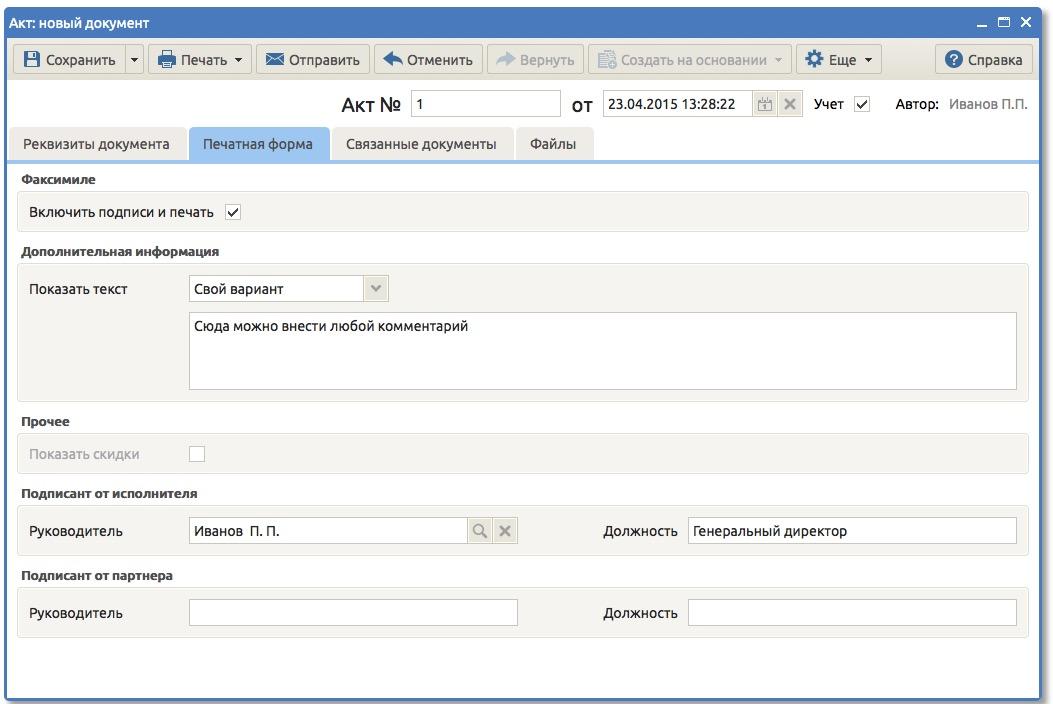
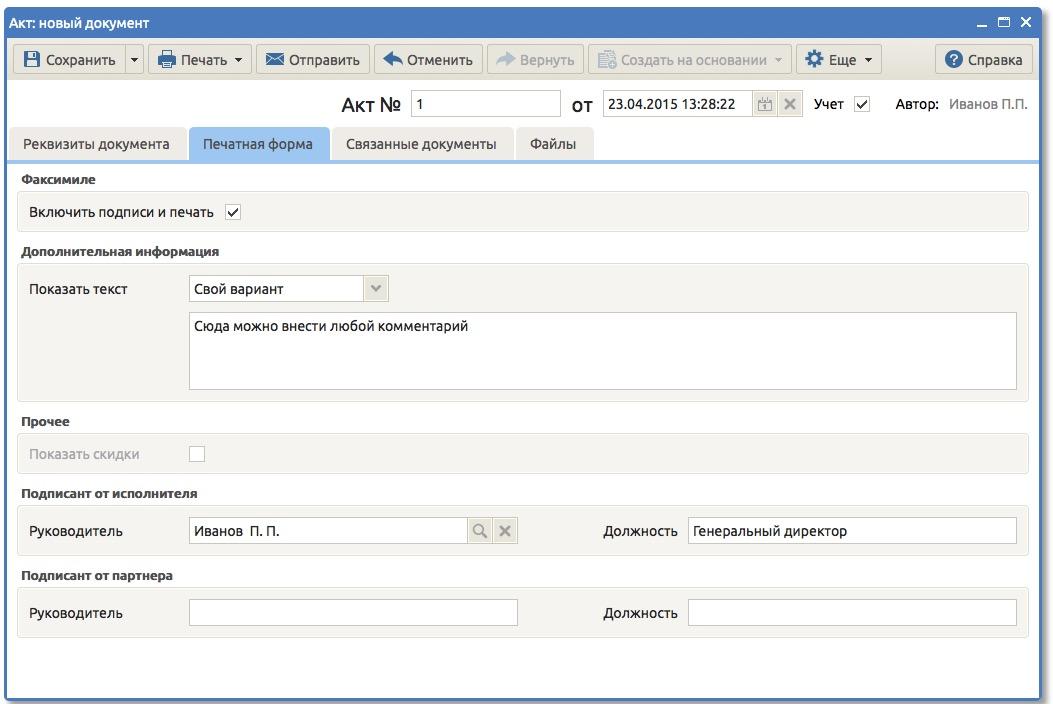
Здравствуйте! Если очень примерно и с реалистичной оценкой - где-то середина июля.
Мы планируем добавление данного функционала, однако по срокам пока точно сориентировать не сможем.
Анатолий, здравствуйте! В настоящее время такой функции в системе нет. Штрих-код для каждого товара нужно генерировать отдельно.
Сервис поддержки клиентов работает на платформе UserEcho